Une vidéo enregistrée avec des caméscopes standard produit un fichier MTS, qui est un fichier vidéo AVCHD (Advanced Video Coding High Definition). De nos jours, MTS est un format de fichier vidéo largement utilisé par les professionnels et les utilisateurs réguliers. Ces fichiers contiennent de la vidéo et de l'audio synchronisés. En comparaison, les fichiers AAC ne contiennent que de l'audio et aucun composant visuel. En conséquence, AAC consomme beaucoup moins d'espace sur les périphériques de stockage tels que nos téléphones, les services de stockage en nuage et les disques durs. La conversion d'un fichier MTS en AAC vous permet d'écouter l'audio sans que la vidéo ne prenne inutilement de la place sur votre ordinateur. Cet article va vous aider convertir MTS en AAC tout de suite.
Partie 1. Brève introduction de MTS et AAC
MTS est l'abréviation de MPEG Transport Stream. Il s'agit d'un format vidéo standard utilisé par plusieurs caméscopes compatibles AVCHD, notamment les caméscopes Sony et Panasonic HD. MTS vous permet d'enregistrer des vidéos haute définition (HD) pour une transformation ultérieure ou un partage sur votre PC avec une grande taille de fichier. Il peut également être facilement dupliqué sur n'importe quel type de fichier vidéo sans aucune difficulté. Pourtant, en raison de son manque de compatibilité avec tout système d'exploitation, certaines tablettes, smartphones et téléviseurs peuvent avoir des difficultés à ouvrir les fichiers MTS ou à les lire avec des décalages entre la vidéo et le son.
AAC, quant à lui, signifie Advanced Audio Coding. Des entreprises telles que Fraunhofer IIS, AT&T Bell Laboratories, Dolby, Sony Corporation et Nokia ont collaboré et contribué à son développement. Ce format, qui a été amélioré de diverses manières, produit une meilleure qualité sonore avec une petite taille de fichier au même débit binaire que les anciens formats audio. Malgré le fait qu'il utilise une compression avec perte, AAC offre une qualité supérieure à n'importe quel format audio. En convertissant MTS en AAC, vous pouvez profiter de l'audio sans avoir à vous soucier de la vidéo qui occupe votre précieux espace sur le disque dur. Vous trouverez ci-dessous les outils convertis répertoriés pour convertir professionnellement MTS en AAC.
Partie 2. Une manière louable de convertir MTS en AAC hors ligne
AVAide Convertisseur vidéo
La méthode louable pour transformer vos fichiers MTS en AAC consiste à utiliser AVAide Convertisseur vidéo. Cette solution est devenue populaire en tant que meilleur convertisseur vidéo. Il produit incontestablement des sorties de haute qualité grâce à l'utilisation d'une interface simple et facile à apprendre. Le logiciel est bien connu pour sa technologie d'accélération avancée, qui peut changer instantanément les fichiers en quelques minutes. La tâche est sans aucun doute fluide, qu'elle soit effectuée pour une fixation unique ou simultanée. De plus, vous pouvez convertir plusieurs fichiers en même temps sans problème et les convertir en un rien de temps. Il existe également des fonctionnalités connexes que vous trouverez sans aucun doute utiles. Il permet aux utilisateurs d'améliorer et d'éditer des vidéos en utilisant pleinement la boîte à outils.
Si vous vous demandez comment convertir MTS en AAC, voici les étapes à suivre.
Étape 1Installer le logiciel
Pour commencer, ouvrez votre navigateur et accédez au AVAide Convertisseur vidéo site officiel. Téléchargez-le et installez-le dès que possible sur votre appareil. Ensuite, ouvrez-le tout de suite.

ESSAI GRATUIT Pour Windows 7 ou version ultérieure
 Téléchargement sécurisé
Téléchargement sécurisé
ESSAI GRATUIT Pour Mac OS X 10.13 ou version ultérieure
 Téléchargement sécurisé
Téléchargement sécuriséÉtape 2Télécharger les fichiers vidéo
Clique le Ajouter des fichiers pour commencer à télécharger vos fichiers MTS. Le choix des fichiers locaux est entièrement facultatif. Vous pouvez ajouter vos fichiers multimédia individuellement ou en groupes pour gagner du temps.
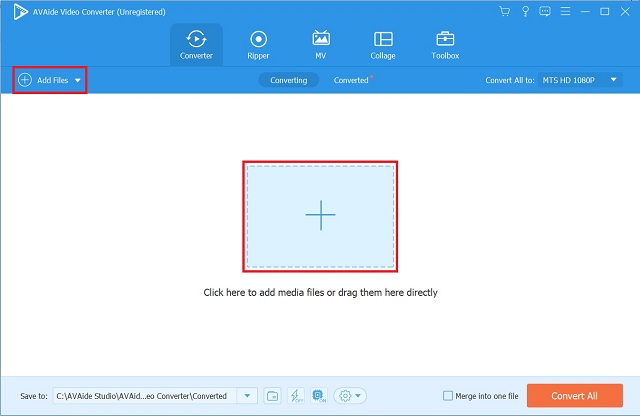
Étape 3Choisissez un format audio
Dans la barre de menus, sélectionnez le l'audio option. Choisir CAA forme audio. Clique le Tout convertir bouton sur l'écran du format audio pour modifier les paramètres de format d'un simple clic
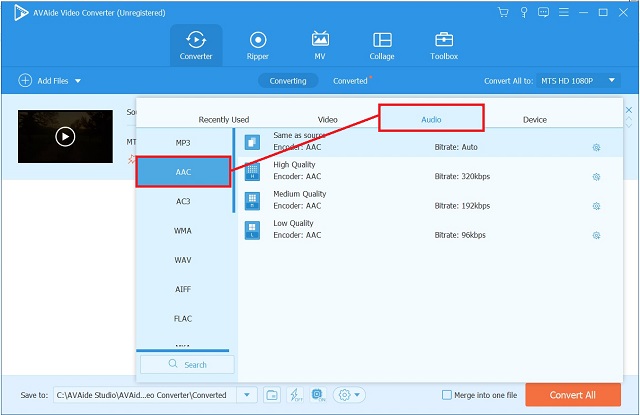
Étape 4Commencer la conversion
Ensuite, cliquez sur le Tout convertir bouton pour lancer la procédure de conversion à grande vitesse.
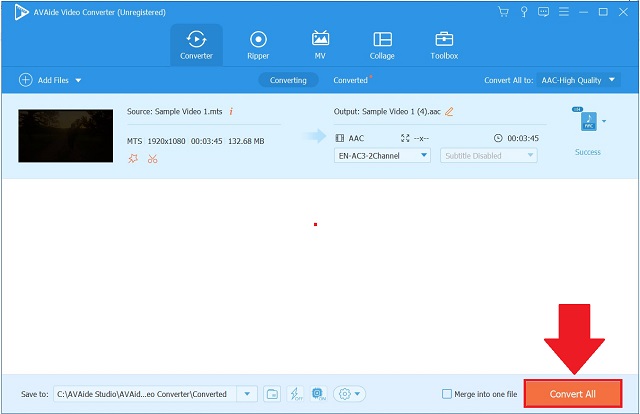
Étape 5Afficher les fichiers enregistrés
Accédez directement à votre stockage local sur leur destination de fichier pour voir si vos fichiers ont été enregistrés ou non.
Partie 3. Méthode remarquable pour convertir MTS en AAC en ligne
Pour ceux qui souhaitent convertir leurs morceaux préférés sur leur appareil sans avoir à télécharger et à acheter une application, Internet propose un certain nombre d'outils en ligne gratuits. L'un est le convertisseur vidéo gratuit AVAide.
Convertisseur vidéo gratuit AVAide
Convertisseur vidéo gratuit AVAide est l'outil en ligne le plus recommandé. En raison de son interface utilisateur et conviviale pour les débutants, cette application Web est populaire auprès de nombreux utilisateurs. Vous n'aurez pas à lire diverses instructions sur internet car il est simple à utiliser. Il est efficace pour convertir plusieurs fichiers en même temps. Vous pouvez contrôler le format des fichiers audio et vidéo grâce à sa navigation simple. En plus de cela, cet outil en ligne est compatible avec les appareils Mac et Windows. Pour assouvir votre curiosité sur l'utilisation de cet outil utile, voici un guide étape par étape sur la façon de convertir avec succès MTS en AAC en un clin d'œil.
Étape 1Utiliser un navigateur Web
Accédez au site Web principal de l'outil en ligne dans votre navigateur Web. Lancez le Convertisseur vidéo gratuit AVAide.
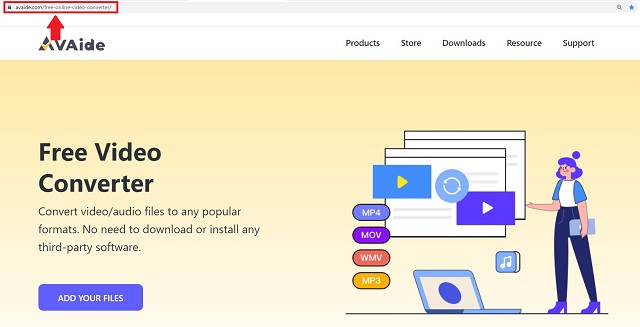
Étape 2Sélectionnez un fichier local
Ensuite, cliquez sur le AJOUTEZ VOS FICHIERS option pour choisir tous vos fichiers locaux. En les téléchargeant tous en même temps, vous pouvez utiliser la conversion en masse.
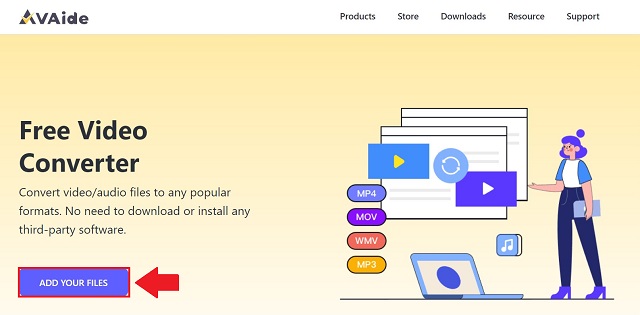
Étape 3Sélectionnez un format audio
Ensuite, sur le Format cliquez sur l'icône audio pour générer tous les formats accessibles. Choisir CAA comme format de sortie dans la liste des conteneurs.
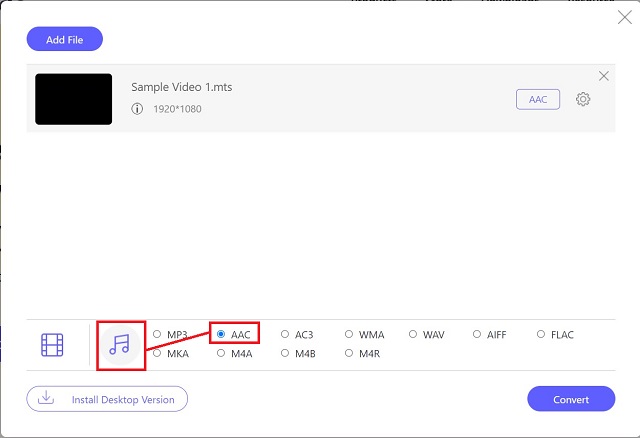
Étape 4Commencer le processus de conversion de fichier
Ensuite, pour démarrer la conversion, cliquez sur le Convertir bouton.
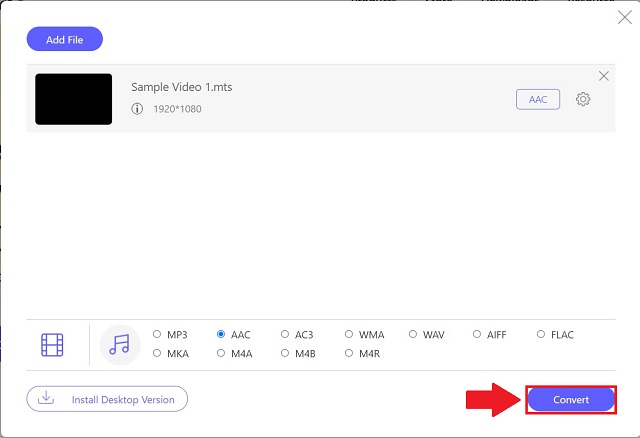
Étape 5Compléter le processus
Pour finir, examinez vos fichiers fraîchement convertis sur l'emplacement de stockage local où vous les avez enregistrés. Pour les voir immédiatement, cliquez sur le Dossier icône.
Partie 4. FAQ sur MTS et AAC
Puis-je convertir MTS en MOV à la place ?
Oui, vous pouvez certainement. AVAide Convertisseur vidéo est extrêmement adaptable à tout format de sortie que vous souhaitez convertir.
Est-il possible de convertir des fichiers MTS en AAC en utilisant FFMPEG ?
Oui. Mais les utilisateurs non techniques doivent éviter de convertir avec FFMPEG car cet outil possède une interface complexe adaptée aux éditeurs vidéo professionnels. Utilisez plutôt AVAide Video Converter pour réduire la charge.
Puis-je convertir un fichier audio ou vidéo simultanément avec AVAide Video Converter ?
Oui. Vous pouvez convertir plusieurs fichiers de n'importe quelle taille sans limite de conversion.
Il y a forcément une pléthore d'outils de conversion qui, selon vous, sont les mieux adaptés à vos besoins. Cet article a montré une grande sélection des meilleurs outils que vous pouvez utiliser pour convertir MTS en AAC. Des millions d'utilisateurs ont attesté AVAide Convertisseur vidéo's supériorité dans la conversion, et il reste leur principale utilité. Vous êtes invité à l'essayer par vous-même et à être impressionné par le fonctionnement de ce logiciel.
Votre boîte à outils vidéo complète prenant en charge plus de 350 formats pour une conversion en qualité sans perte.
Convertir en AAC
- Convertir APE en AAC
- Convertir AMR en AAC
- Convertir MP4 en AAC
- Convertir AIFF en AAC
- Convertir AC3 en AAC
- Convertir MOV en AAC
- Convertir WMA en AAC
- Convertir WebM en AAC
- Convertir WAV en AAC
- Convertir SWF en AAC
- Convertir OGG en AAC
- Convertir MTS en AAC
- Convertir MPEG en AAC
- Convertir VOB en AAC
- Convertir WMV en AAC




